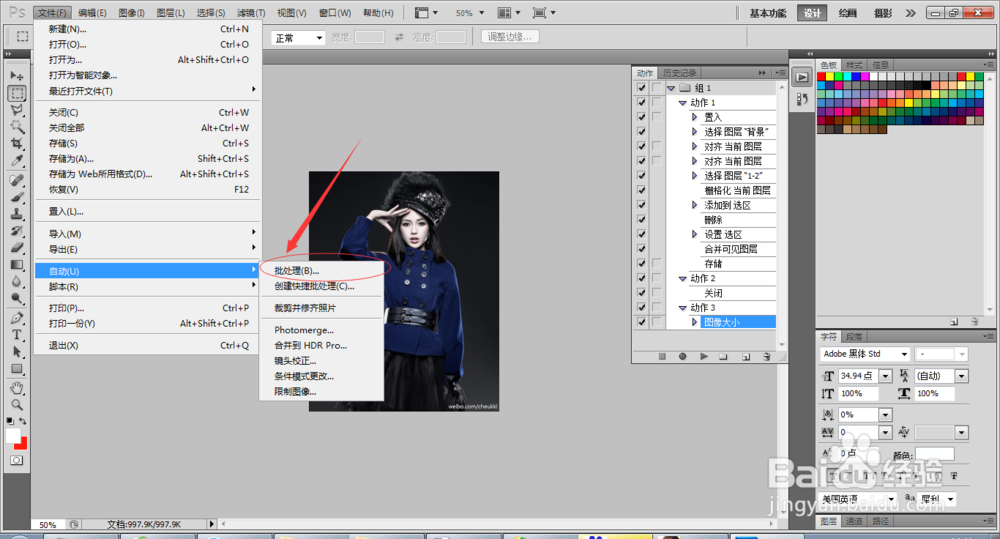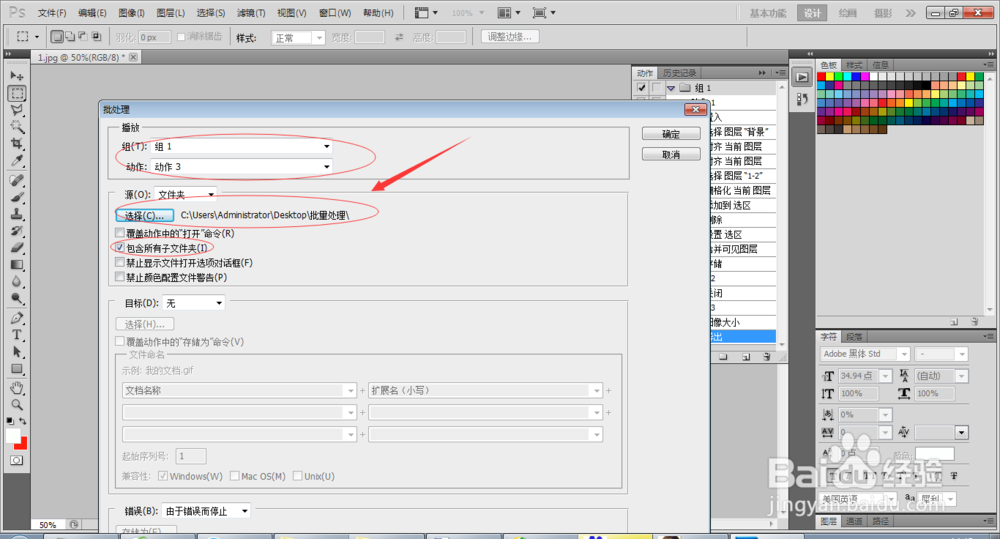怎么用Photoshop批量处理图片大小
1、首先随便用Photoshop打开一张图片,然后找到工具栏的【窗口】按钮,选择【动作】,动作前面打了勾说明已经成功打开动作的小窗口。


2、找到动作窗口,点击新建动作

3、成功创建动作并且已经开始记录。如下图所示
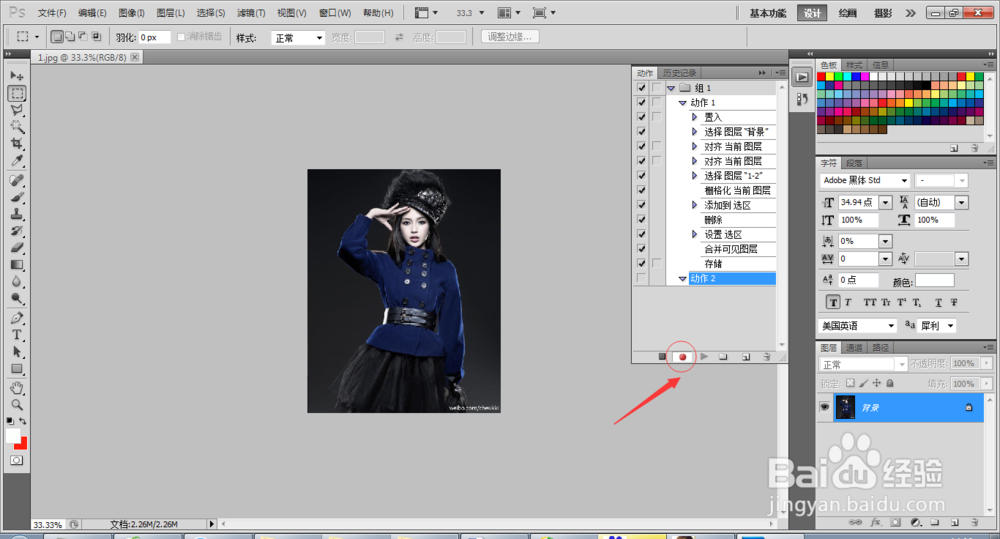
4、然后开始修改图片大小,找到 【图像】-【图像大小】,选择要修改的尺寸,根据你需要的图片大小进行修改。


5、修改完成后,选择【文件】-存储为wab格式(更适合于网页的使用),然后存储,选择需要处理图片的文件夹,然后选择替换
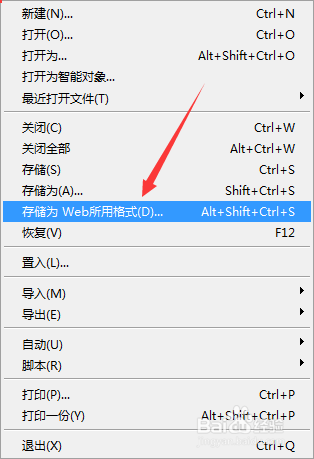
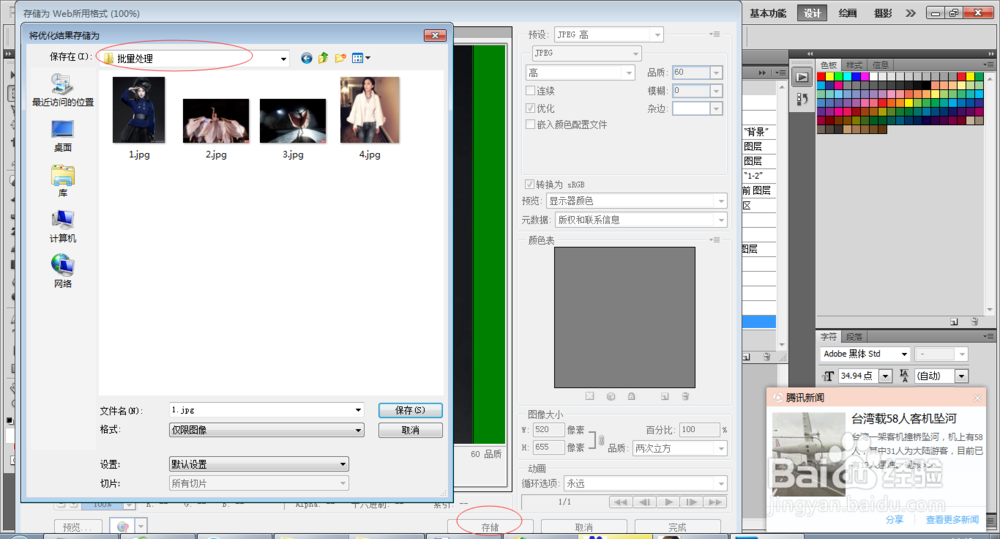
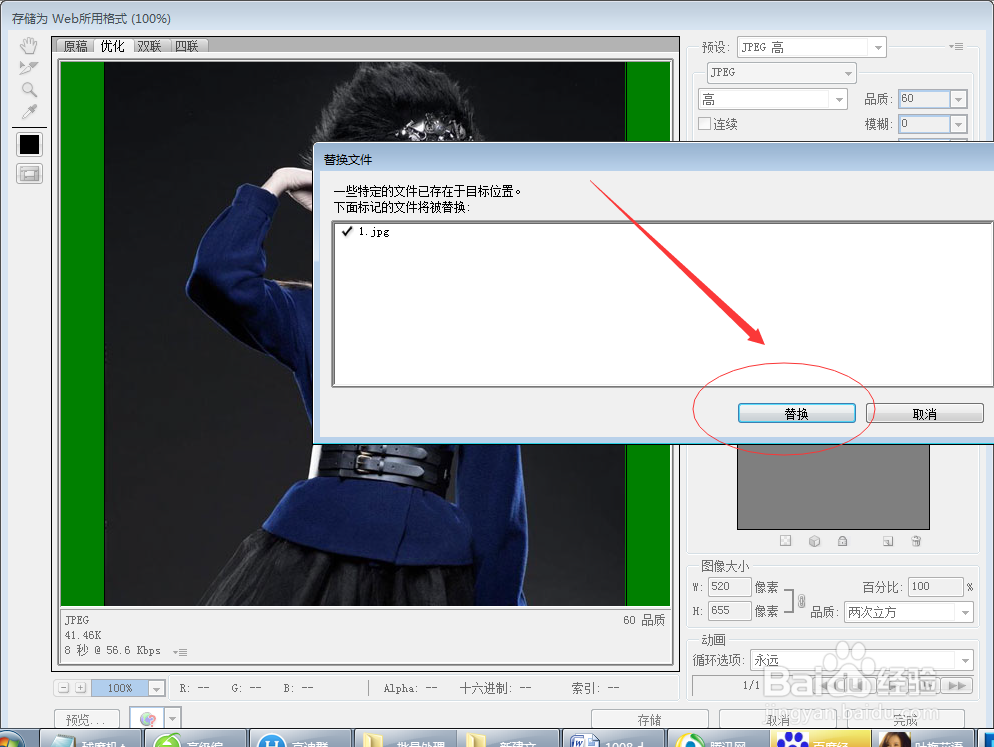
6、存储完毕把动作暂停
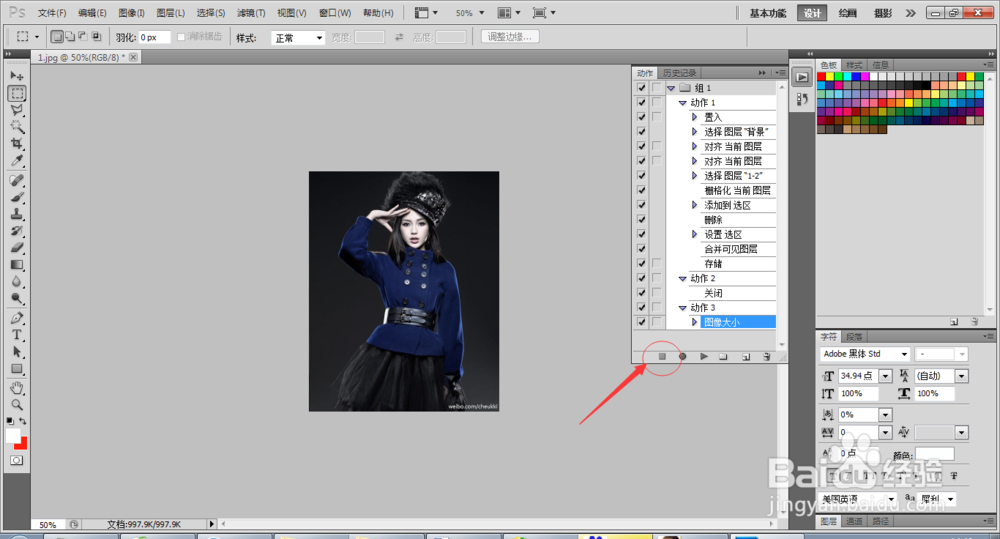
7、最后选择【文件】-【自动】-【批处理】,默认选择的是刚才创建的组和动作(不需要请修改),选择要处理图片的文件夹,点击确定,就会自动批量处理文件,等待完成,大功告成,看我这么辛旧匙炭怩苦,记得收藏 投票哦,还可以用批处理的方法批量加水印,后续会有教程,谢谢观看。【语语语语小柒】